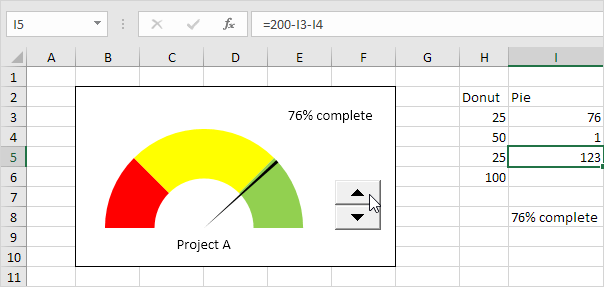Jauge graphique dans Excel
Un tableau de calibrage (ou un tableau de compteur de vitesse) combine un diagramme Donut et un graphique à secteurs dans un seul graphique. Si vous êtes pressé, il suffit de télécharger le fichier Excel.
C’est ce que la feuille de calcul ressemble.
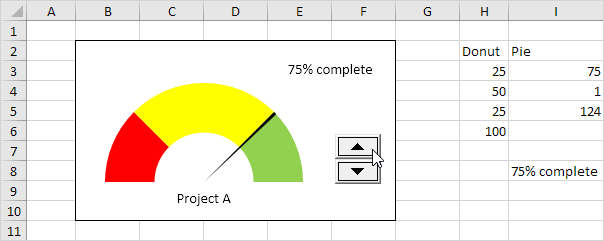
Pour créer un graphique de jauge, exécutez les étapes suivantes.
-
Sélectionnez la plage H2: I6.
Note: la série Donut a 4 points de données et la série Pie a 3 points de données.
-
Dans l’onglet Insertion, dans le groupe Graphiques, cliquez sur le symbole Combo.
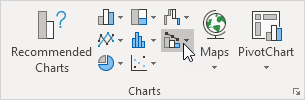
-
Cliquez sur Créer un graphique personnalisé Combo.
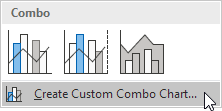
La boîte de dialogue Insérer graphique apparaît.
-
Pour la série Donut, choisissez Donut (quatrième option Pie) comme le type de graphique.
-
Pour la série Pie, choisissez Pie comme le type de graphique.
-
Tracer la série Pie sur l’axe secondaire.
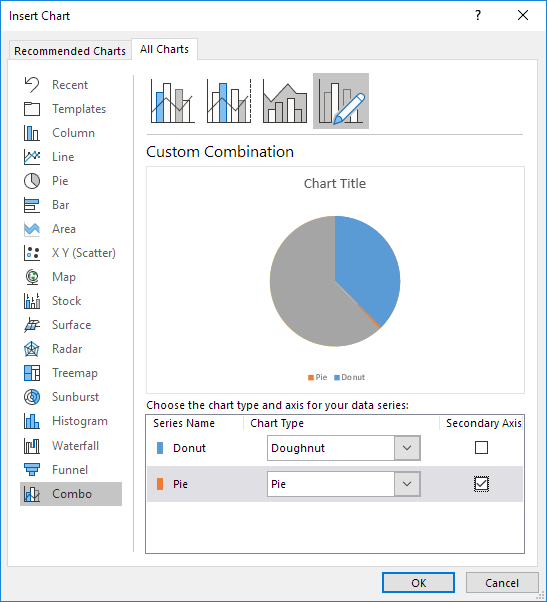
-
Cliquez sur OK.
-
Retirez le titre du graphique et la légende.
-
Sélectionnez le graphique. Dans l’onglet Format, dans le groupe de sélection actuel, sélectionnez la série Pie.

-
Dans l’onglet Format, dans le groupe de sélection actuel, cliquez sur Format de sélection et changer l’angle de la première tranche à 270 degrés.
-
Maintenez la touche CTRL enfoncée et utilisez les touches ← et → pour sélectionner un seul point de données. Dans l’onglet Format, dans le groupe Styles de formes, modifier le remplissage de forme de chaque point. Point 1 = Aucun remplissage, point 2 = noir et point 3 = Aucun remplissage.
Résultat:
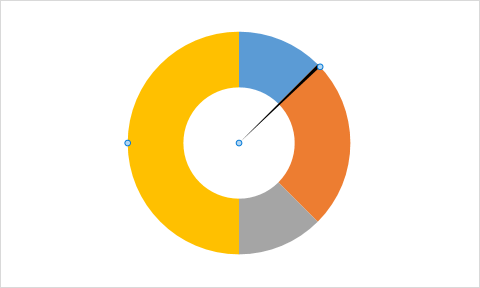
Explication: le diagramme circulaire est rien de plus que d’une tranche transparente de 75 points, une tranche de 1 point noir (l’aiguille) et une tranche transparente de 124 points.
-
Répétez les étapes 9 à 11 pour la série Donut. Point 1 = rouge, point 2 = jaune, point 3 = vert et le point 4 = Aucun remplissage.
Résultat:
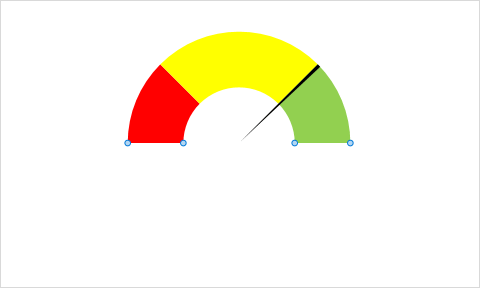
-
Sélectionnez le graphique. Dans l’onglet Format, dans le groupe de sélection actuel, sélectionnez la zone de graphique. Dans le groupe Styles de formes, modifier le remplissage de forme Pas de remplissage et le contour de forme No Outline.
-
Utilisez le bouton de rotation pour modifier la valeur en I3 cellulaire de 75 à 76.
Le Diagramme se transforme en une tranche transparente de 76 points, une tranche de 1 point noir (l’aiguille), et une tranche transparente de 200 – 1 – 76 = 123 points. La formule en I5 cellulaire assure que les tranches 3 résument à 200 points.